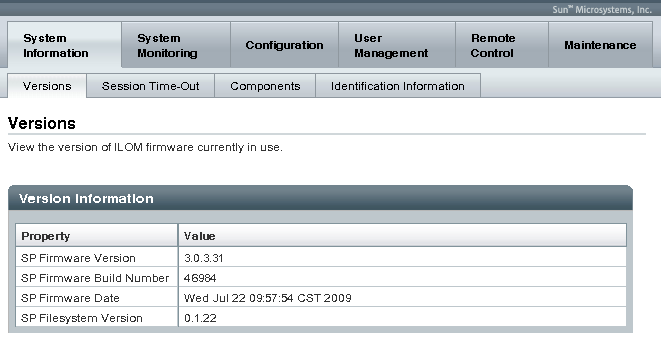Oracle Integrated Lights Out Manager (ILOM) 3.0 补充资料(适用于 Sun Fire X4800 服务器) |

|
如何使用 Web 界面验证 ILOM 和 BIOS 固件版本
如何通过串行端口使用命令行界面验证 ILOM 和 BIOS 固件版本
确定系统上当前运行的 ILOM 版本。请参见![]() 确定当前固件版本。
确定当前固件版本。
从 Sun 平台的产品 Web 站点下载适用于您的服务器或 CMM 的固件映像。请参见![]() 如何下载固件更新。
如何下载固件更新。
使用支持的协议 (TFTP, FTP, HTTP, HTTPS) 将固件映像复制到运行 Web 浏览器的系统。
获取具有 Admin (a) 角色帐户权限的 ILOM 用户名和密码。必须具有 Admin (a) 权限才能更新系统上的固件。
注 - 完成固件更新过程大概需要 15 分钟,具体取决于系统是 4 插槽系统还是 8 插槽系统。在此期间,请勿执行其他 ILOM 任务。完成固件更新后,系统会重新引导。
此时将显示 "Firmware Upgrade" 页面。

此时将显示 "Upgrade Verification" 对话框,指示在完成更新过程后,其他登录的用户将丢失其会话。
系统将提示您选择要上载的映像文件。
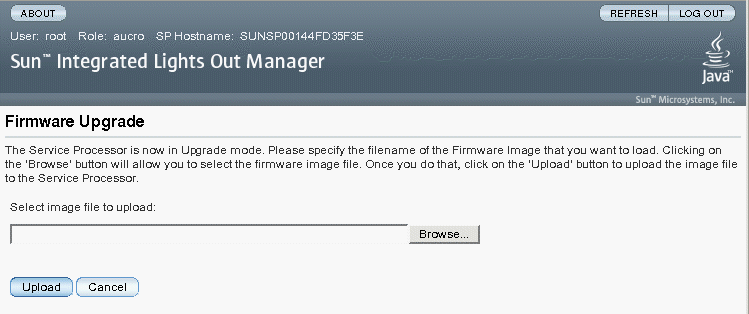
等待上载和验证文件。
此时将显示 "Firmware Verification" 页面。
单击 "Start Upgrade" 后,将开始上载过程,并出现提示,询问是否继续该过程。
注 - 如果您没有在更新固件之前保留 ILOM 配置,则需要执行 ILOM 初始设置过程才能重新连接到 ILOM。
此时将显示 "Update Status" 页面,其中会提供更新进度的详细信息。更新进度指示 100% 时,即已完成固件更新。完成更新后,系统会自动重新引导。
注 - 完成更新后,ILOM Web 界面可能不会正确刷新。如果 ILOM Web 界面上缺少信息或显示错误消息,您看到的可能是更新之前的版本的缓存页面。请先清除浏览器缓存并刷新浏览器,然后再继续。